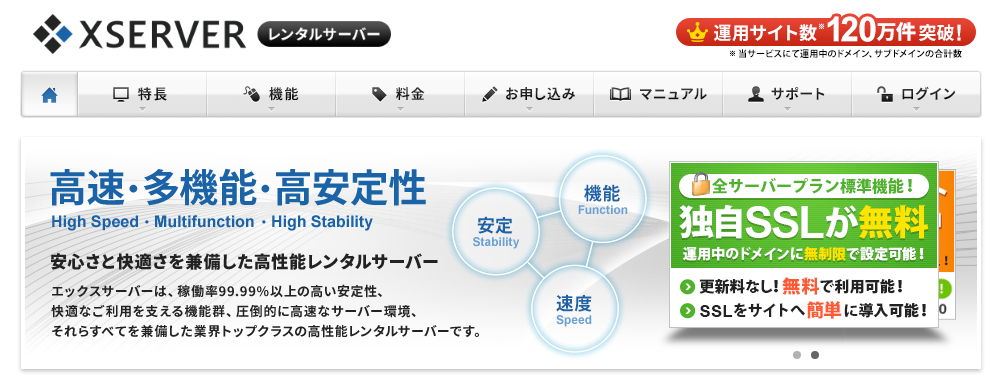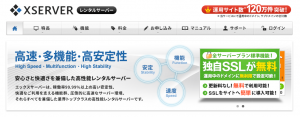今回はWordPressに必要なレンタルサーバーの契約方法について。北っちも現在使っている初心者にもおすすめのXサーバーを説明していくよー。
Xサーバーの契約方法
まずはエックスサーバーの公式ページへ。
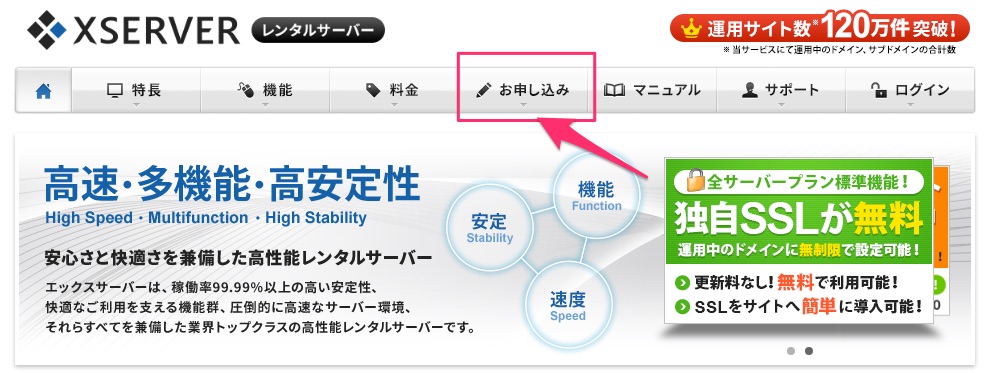
画面上の「お申込み」をクリック。
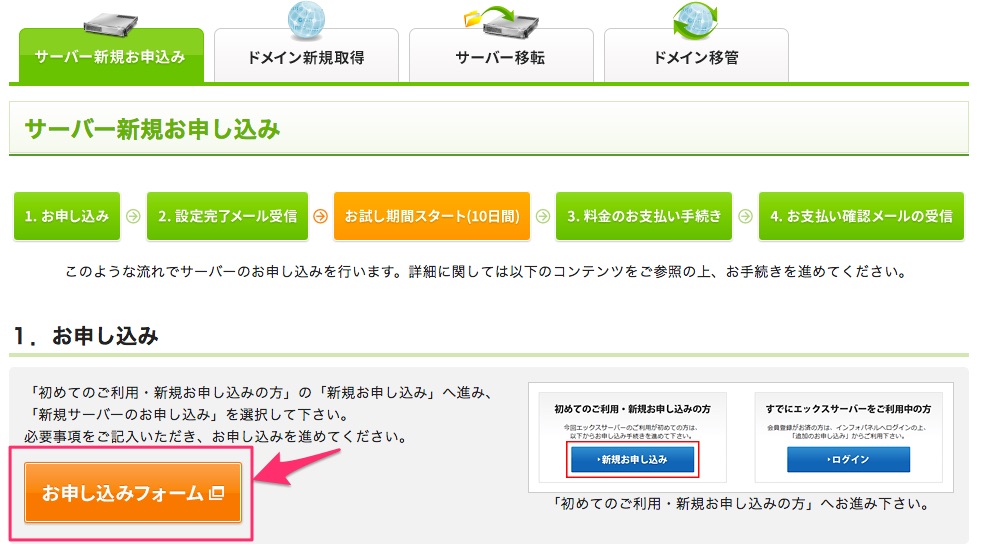
移動したページの「お申込みフォーム」をクリック。
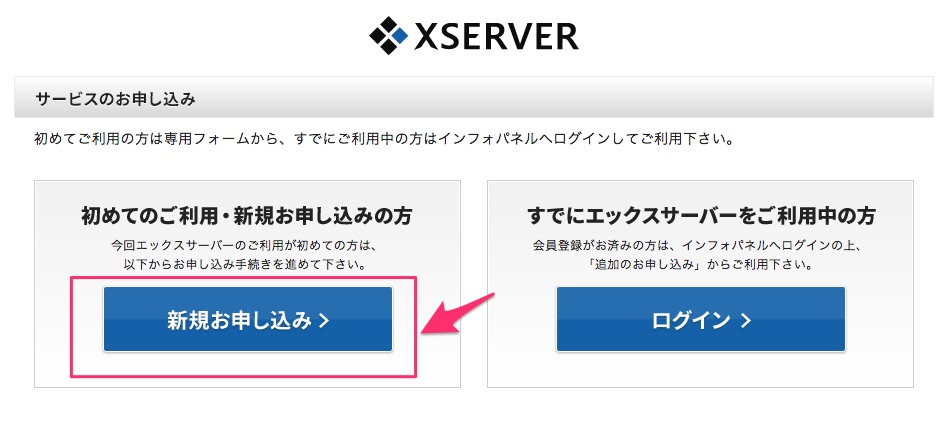
サービスのお申込み画面になるので、「新規お申込み」をクリック。
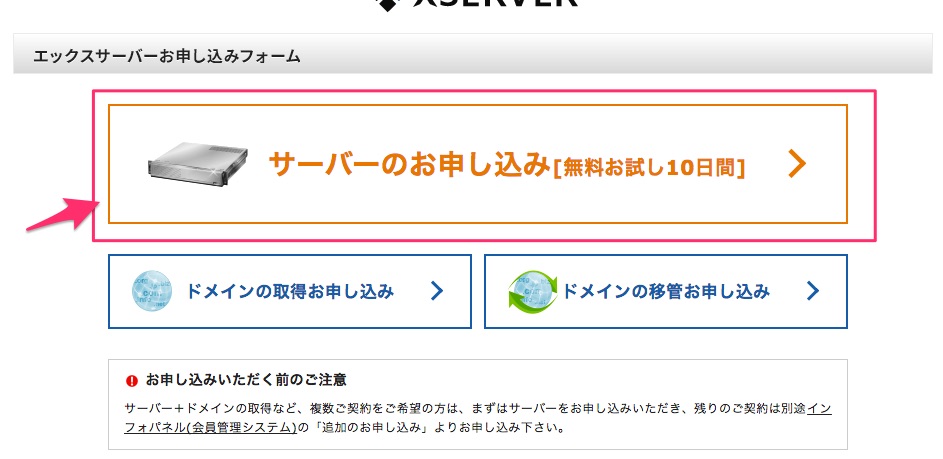
「サーバーのお申込み」をクリック。
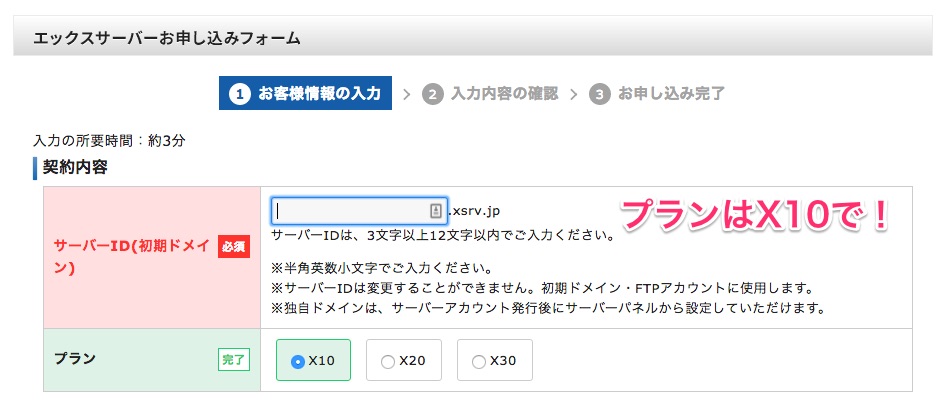
お申込みフォーム。サーバーIDは自由に決めよう。他の人が使っているIDは使えないので注意。
プランは必ずX10にすること!!ブログの運営であれば最初はこれで十分なので。
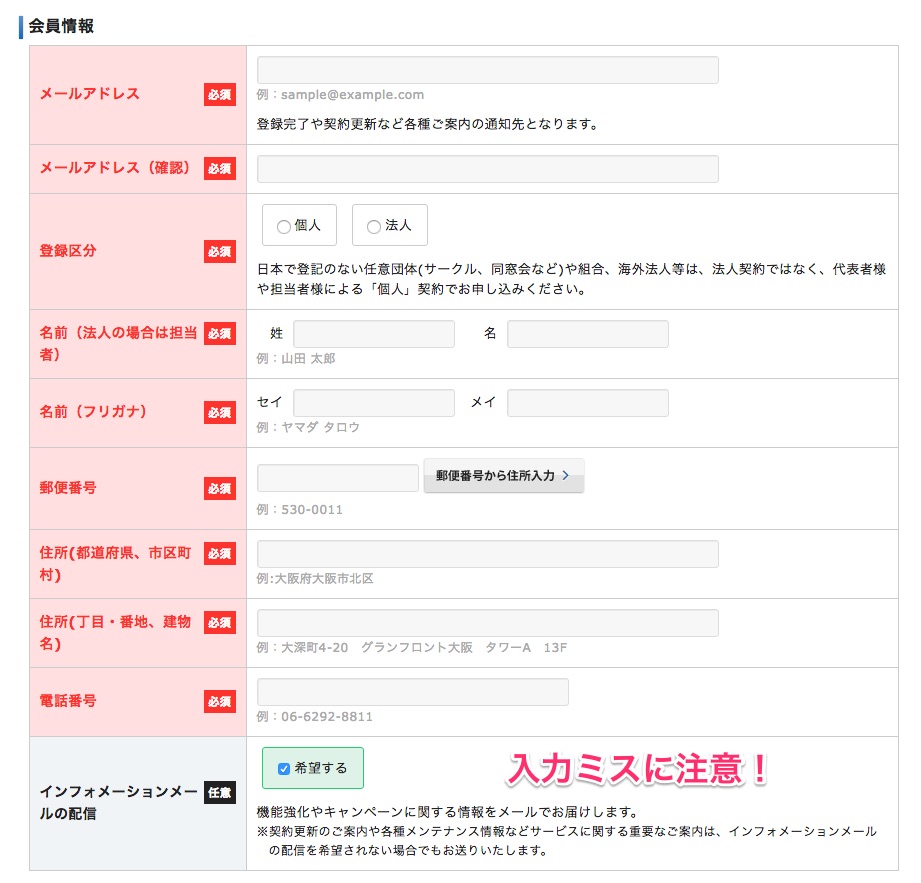
メールアドレス、名前、郵便番号や住所を入力しよう。登録区分は「個人」でOK。
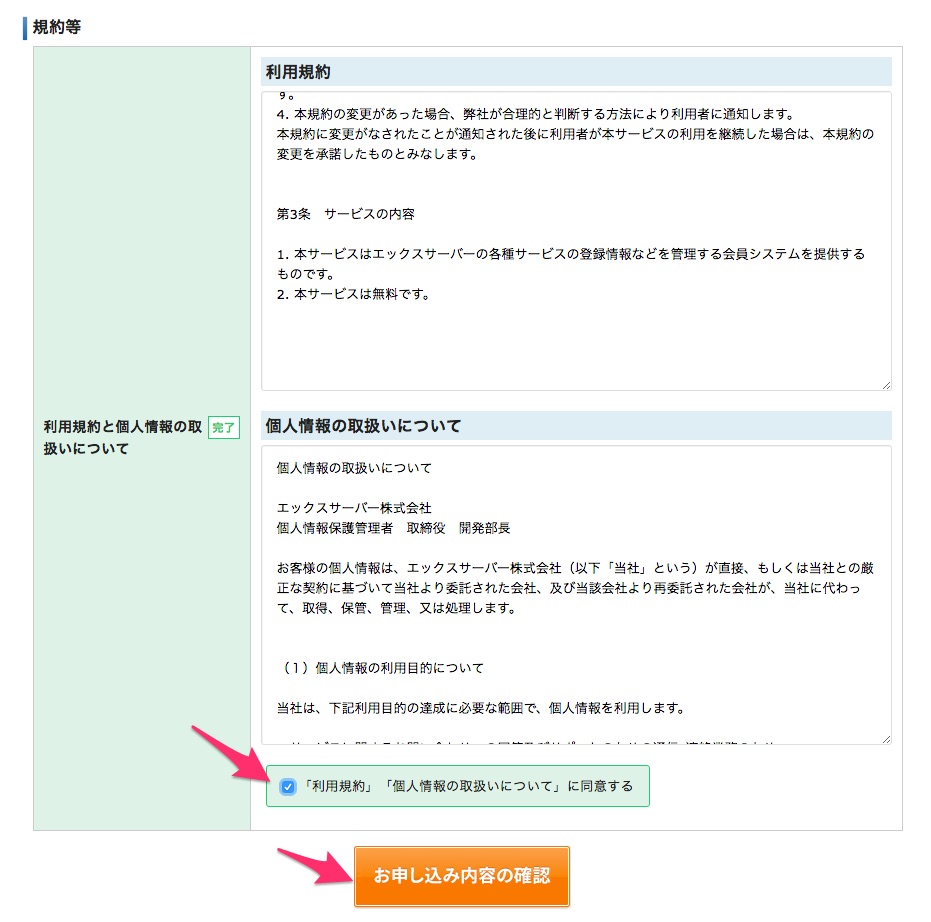
規約。最後の『「利用規約」「個人情報の取扱について」に同意する』のところを忘れずにチェックを入れること。
ここまで出来たら「お申込み内容の確認」をクリック。
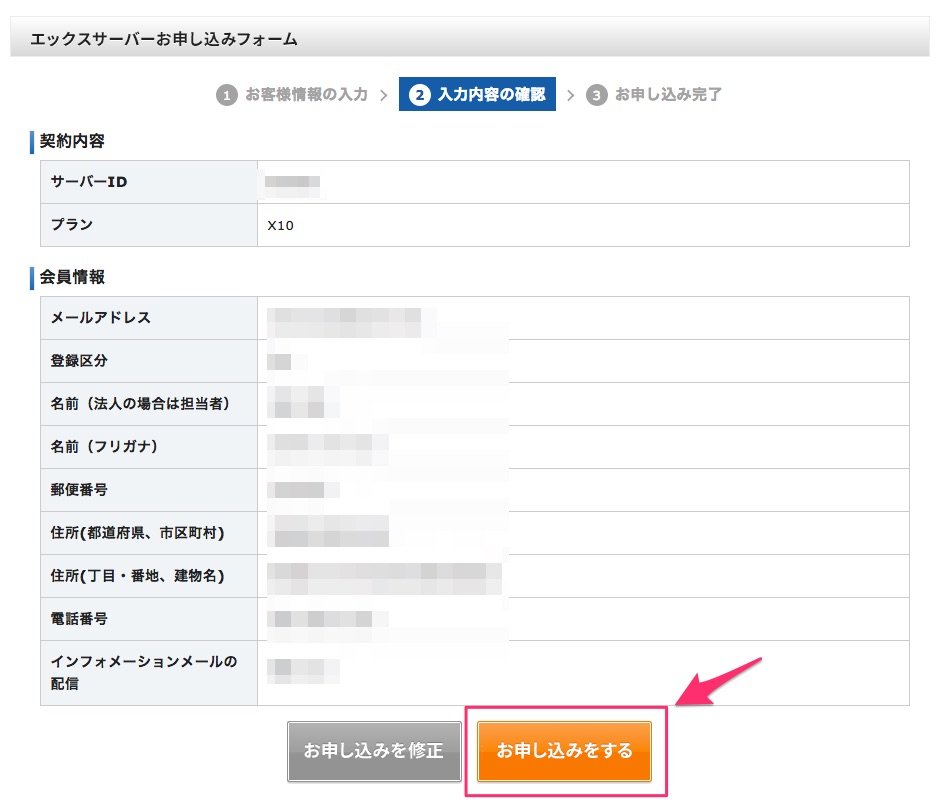
入力した内容に間違いないか必ずチェックすること。問題無いなら「お申込みをする」をクリック。
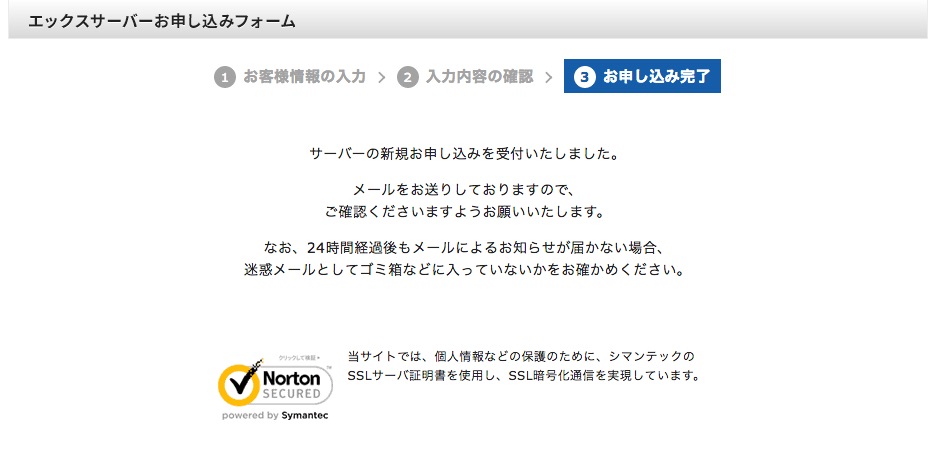
これで申し込みが完了!
Xサーバーからのメールを待とう
申し込みが完了すると、Xサーバーからメールが届くよ。
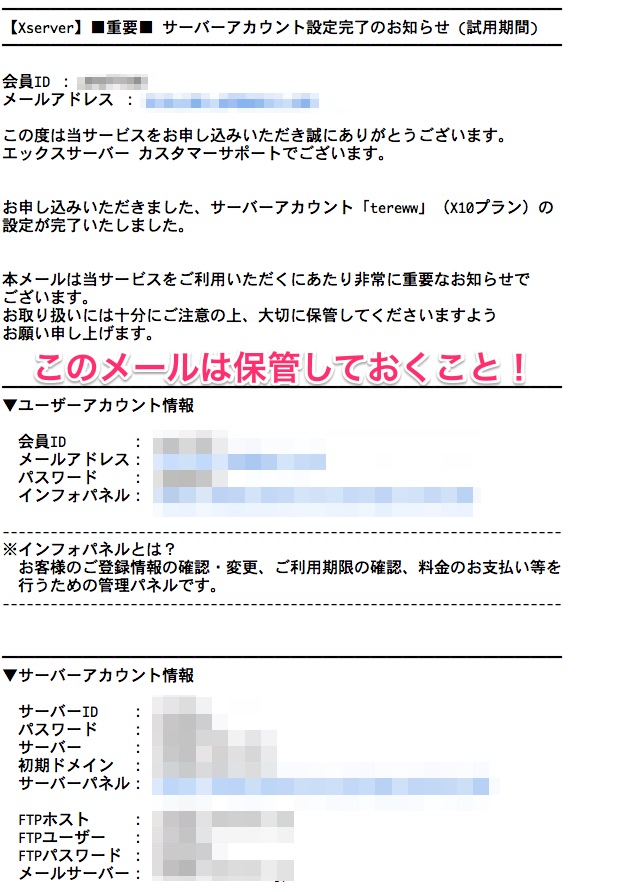
こんなやつね。これには大事な情報が書かれているので必ず保存しておくこと。
料金の支払い方法について
申し込みが完了した後に、必ず支払い方法の設定をしておくこと。
これを10日以内にやらないとサーバーが凍結されてしまうので忘れないように。さっきの届いたメールの一番下に記載されているのでチェックしよう。
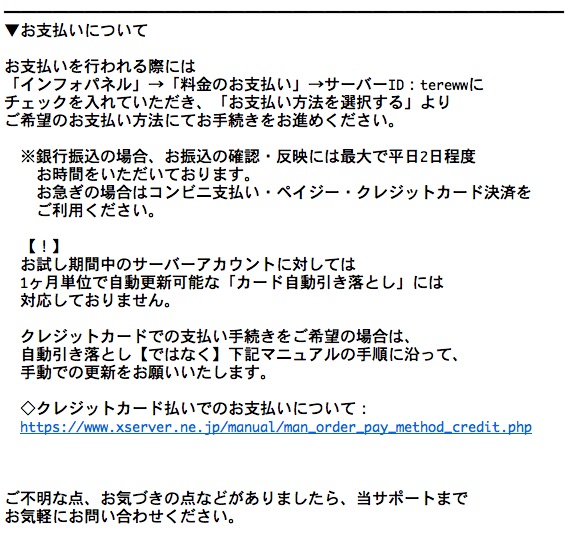
再度Xサーバーの公式ページへ。
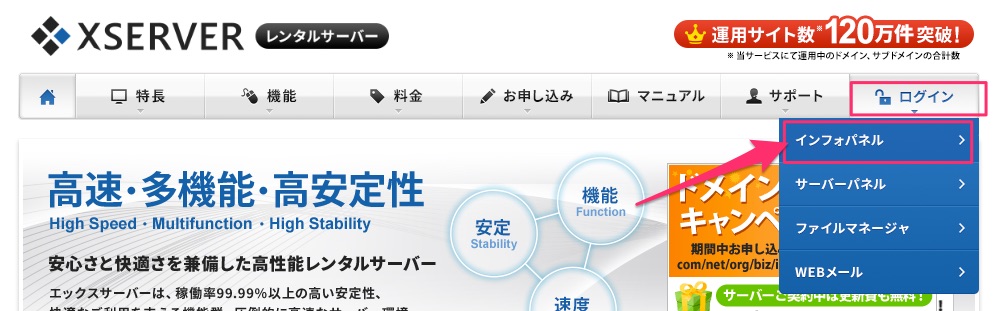
一番右の「ログイン」→「インフォパネル」をクリック。
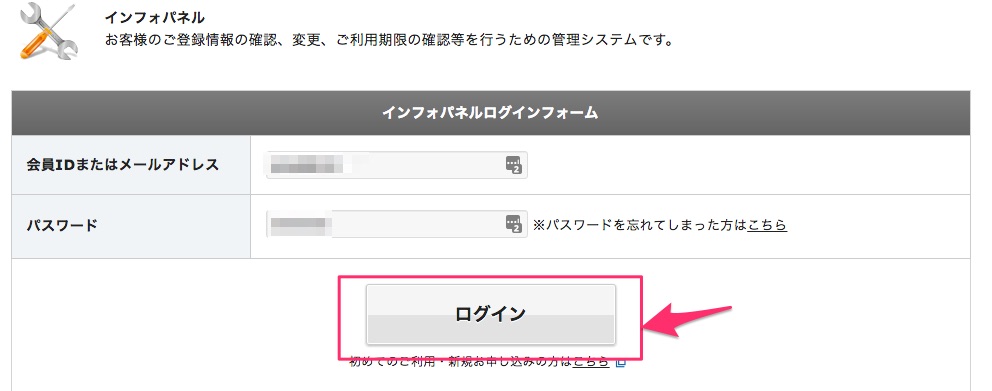
メールに記載されていた、ユーザーアカウント情報の、「会員ID」「パスワード」を入力してログインをクリック。
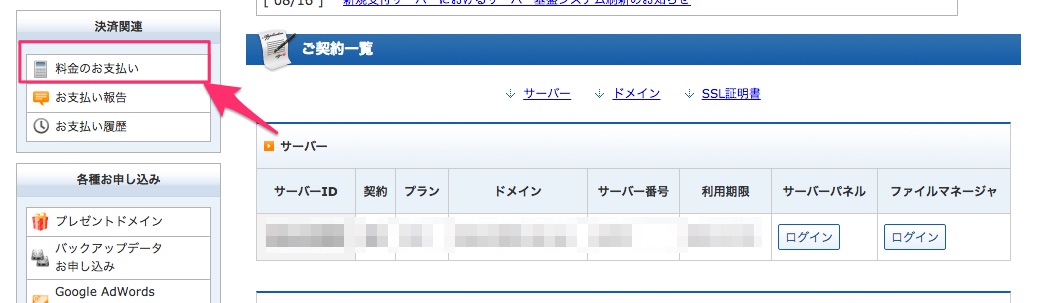
管理画面になるので、左のメニューから「料金のお支払い」をクリック。
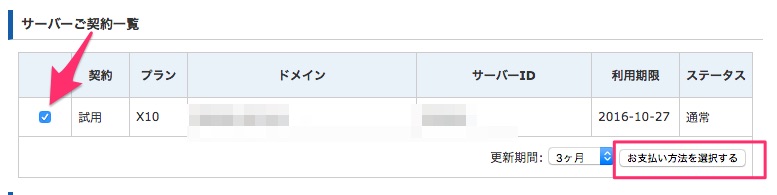
サーバーご契約一覧のところに申し込んだIDが表示されてる。一番左のところにチェックを入れて、右下の「お支払い方法を選択する」をクリック。
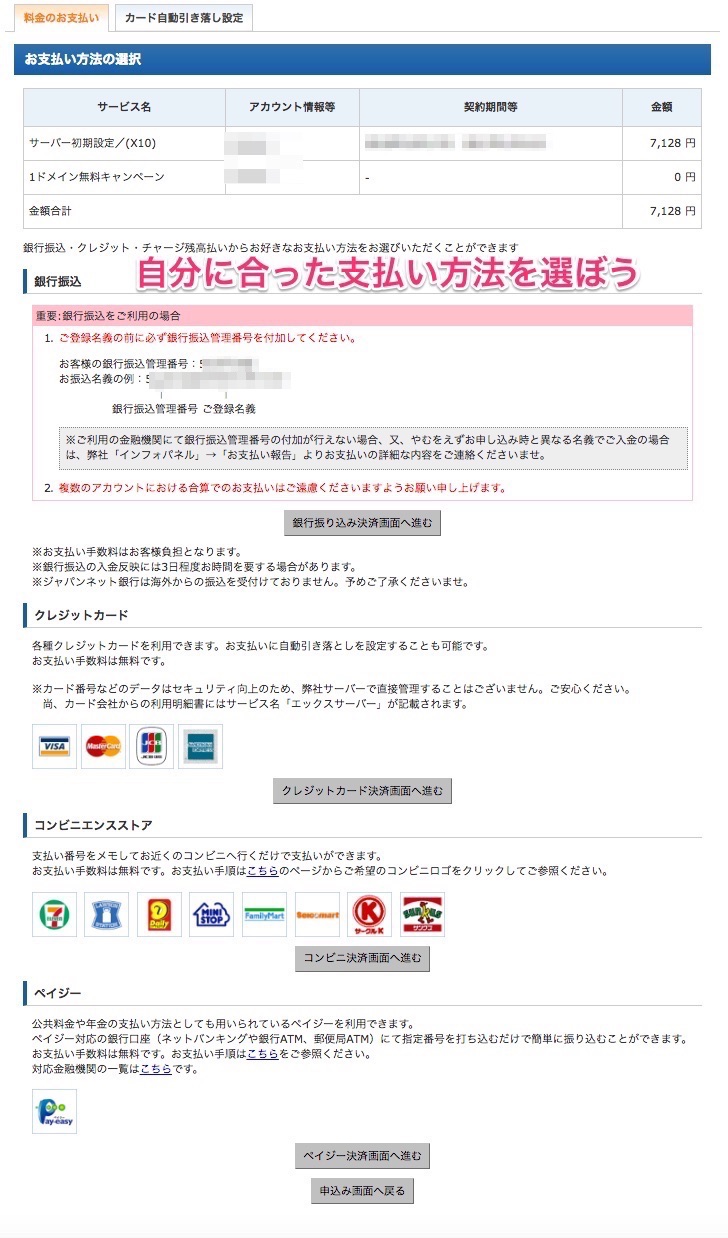
支払い方法は
- 銀行振り込み
- クレジットカード
- コンビニ支払い
- ペイジー
の4種類。
最初は初期費用として、3240円が含まれているので覚えておいてね。支払いは3ヶ月〜24ヶ月の間で選べるよ。
この支払いが終われば無事契約は完了!お疲れ様でした。
WordPressの準備、操作説明まとめはこちら。